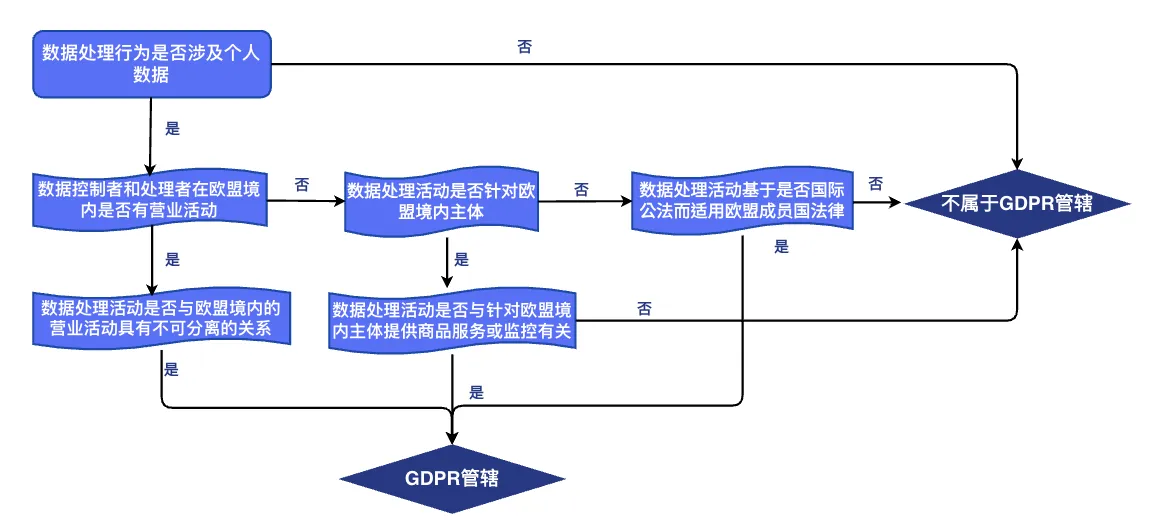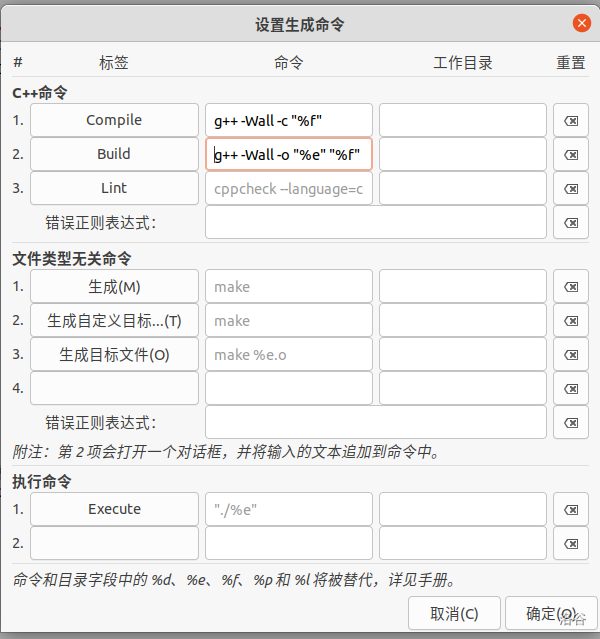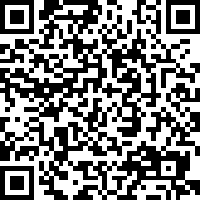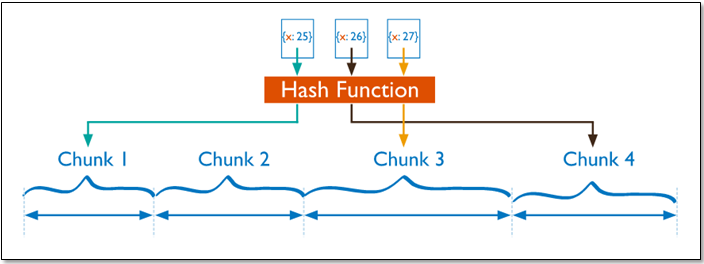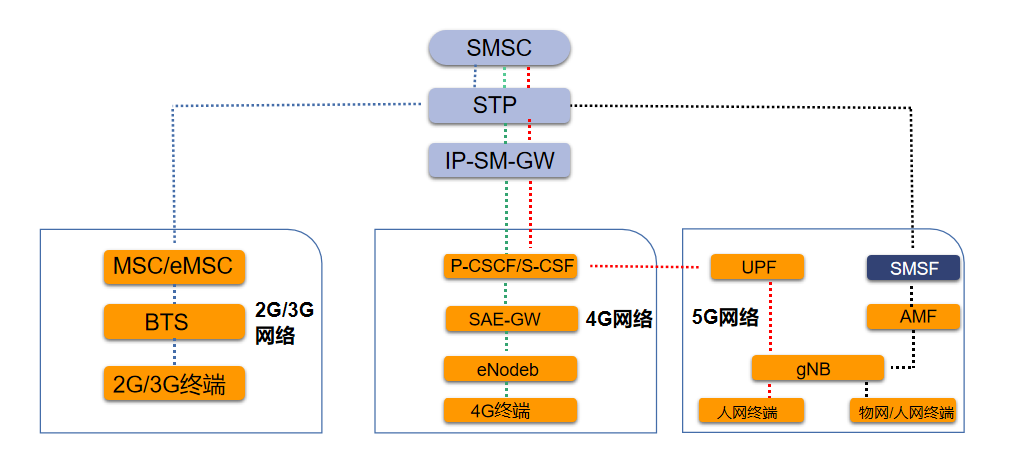更换 EMLOG 站点的默认浏览器图标(Favicon)是一个简单的过程。以下是详细的步骤,确保你能顺利更换并使新图标生效:
1. 准备新的 Favicon 文件
-
制作 Favicon 文件:
- 使用在线工具或图形设计软件创建一个
favicon.ico文件。推荐的在线工具包括: - 这些工具可以帮助你生成不同尺寸和格式的图标文件,并提供 HTML 代码片段。
- 使用在线工具或图形设计软件创建一个
-
下载并保存:
- 下载生成的
favicon.ico文件,确保文件名为favicon.ico。
- 下载生成的
2. 替换根目录下的 favicon.ico
-
上传新图标:
- 使用 FTP 客户端或服务器管理面板,将新生成的
favicon.ico文件上传到 EMLOG 站点的根目录。 - 如果根目录下已有
favicon.ico文件,直接覆盖即可。
- 使用 FTP 客户端或服务器管理面板,将新生成的
-
检查文件权限:
- 确保
favicon.ico文件具有适当的读取权限(通常是644)。 - 使用命令行设置权限(可选):
bash
sudo chmod 644 /path/to/emlog/favicon.ico
- 确保
3. 清除浏览器缓存
-
清除浏览器缓存:
- 浏览器通常会缓存 Favicon 文件,因此替换后需要清除浏览器缓存以确保新图标生效。
- 打开浏览器的开发者工具(F12),清除浏览器缓存和 cookies。
- 或者使用无痕模式重新访问网站。
-
强制刷新页面:
- 使用快捷键
Ctrl + F5或Cmd + Shift + R强制刷新页面,确保加载最新的 Favicon。
- 使用快捷键
4. 验证新图标是否生效
-
访问站点:
- 打开你的 EMLOG 站点,检查浏览器标签页或书签栏中是否显示了新的 Favicon 图标。
-
检查其他设备和浏览器:
- 在不同的设备和浏览器上测试,确保新图标在所有环境中都能正确显示。
5. (可选)添加自定义 Favicon 标签
如果你希望更灵活地控制 Favicon 的加载,可以在主题模板的 header.php 文件中添加自定义的 Favicon 标签。
-
编辑
header.php文件:- 找到主题模板目录下的
header.php文件(通常位于content/templates/your-template/)。 - 添加以下代码片段:
html
<link rel="icon" href="/favicon.ico" type="image/x-icon"> <link rel="shortcut icon" href="/favicon.ico" type="image/x-icon">
- 找到主题模板目录下的
-
保存并上传:
- 保存修改后的
header.php文件并上传到服务器。
- 保存修改后的
注意事项
- 备份文件:在进行任何修改之前,建议先备份重要文件,以防出现问题时可以快速恢复。
- 逐步排查:按照上述步骤逐步操作,每次操作后测试是否成功更换 Favicon。
- 兼容性:确保生成的 Favicon 文件格式和尺寸符合浏览器的要求,以避免兼容性问题。